هل أنت من مستخدمي Windows وتريد معرفة كيفية تشغيل تحديث Windows من سطر الأوامر؟ إذا كان الأمر كذلك ، فلديك الصفحة الصحيحة.
 |
| كيفية تشغيل Windows Update من سطر الأوامر |
في هذه المقالة ، سأوضح لك بعض الطرق لتشغيل Windows Update من سطر الأوامر. لذا ، استمر في القراءة لمعرفة كيف !
نعلم جميعًا أننا بحاجة إلى تحديث أجهزة الكمبيوتر الخاصة بنا بأحدث تصحيحات الأمان ، ولكن من المتعب المرور بجميع القوائم والخيارات في Windows Update.
غالبًا ما نجد صعوبة في تتبع التحديثات المهمة ، ويبدو أحيانًا كما لو أن Windows Update يجعل الأمور صعبة عن عمد.
لكن لحسن الحظ ، هناك حل للمشكلة ، فلا داعي للقلق.
من خلال تشغيل Windows Update من سطر الأوامر ، يمكنك أتمتة العملية بأكملها والتأكد من تحديث جهاز الكمبيوتر الخاص بك دائمًا. تجعل أوامر التشغيل من السهل جدًا تشغيل التطبيق بسرعة دون الحاجة إلى العثور عليه في قائمة البرامج.
يمكنك ايضا إعادة تثبيت windows 10 بدون فقد الملفات
كيفية تشغيل Windows Update من سطر الأوامر
هناك عدة طرق يمكنك من خلالها تشغيل Windows Update من سطر الأوامر. قبل ترقية Windows ، تأكد أولاً من عمل نسخة احتياطية لنظام التشغيل الخاص بك. بعد تأمين بياناتك ، حان الوقت لتحديث Windows من سطر الأوامر.
لتحديث Windows من سطر الأوامر ، هناك طريقتان أكثر فاعلية. أحد الخيارات هو تحديث Windows باستخدام Windows PowerShell ، وخيار آخر هو تحديث Windows باستخدام موجه الأوامر.
Windows Update من Windows PowerShell
باستخدام Windows PowerShell ، يمكنك تحديث Windows في بضع خطوات فقط. PowerShell عبارة عن قشرة سطر أوامر قائمة على المهام ولغة برمجة نصية مصممة لنظام التشغيل Microsoft Windows.
يمكّنك من التحكم وأتمتة إدارة أنظمة Windows الخاصة بك.
يوفر Powershell بيئة برمجة نصية قوية يمكنك استخدامها لأتمتة المهام وإدارة بيانات التكوين ومراقبة نشاط النظام.
بالإضافة إلى ذلك ، يقدم Powershell مجموعة غنية من أوامر cmdlets التي يمكنك استخدامها لإدارة أنظمة Windows الخاصة بك. ينفذ Windows PowerShell أربعة أنواع من الأوامر المسماة:
cmdlets (برامج .NET Framework التي تعمل مع PowerShell)
نصوص PowerShell النصية (ملحقة بـ .ps1)
وظائف بوويرشيل
برامج قابلة للتنفيذ قائمة بذاتها.
علاوة على ذلك ، يوفر PowerShell واجهة سطر أوامر تفاعلية حيث يمكنك إدخال الأوامر وعرض مخرجاتها.
فيما يلي الخطوات التي تشرح كيفية تحديث Windows باستخدام PowerShell:
ملاحظة: لا تنس الضغط على Enter في نهاية كل أمر.
أولاً وقبل كل شيء ، افتح قائمة ابدأ بالنقر فوق مفتاح النافذة ثم اكتب Windows PowerShell . بمجرد رؤية برنامج Windows PowerShell في نتائج البحث ، انقر بزر الماوس الأيمن فوقه وحدد تشغيل كمسؤول . إذا طُلب منك إذن ، انقر فوق " نعم " .
 |
| كيفية تشغيل Windows Update من سطر الأوامر |
بعد ذلك ، قم بتشغيل الأوامر التالية خطوة بخطوة:
لتثبيت وحدة تحديث Windows ، أدخل الأمر التالي:
Install-Module PSWindowsUpdate
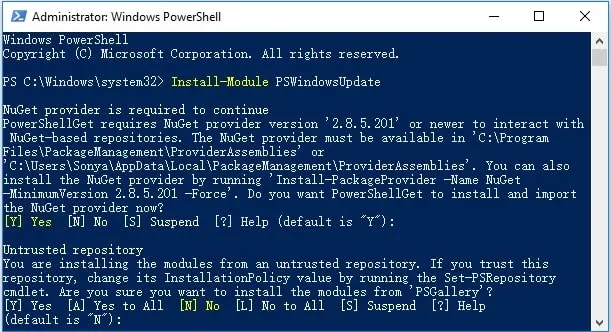 |
| كيفية تشغيل Windows Update من سطر الأوامر |
Get-WindowsUpdate
Install-WindowsUpdate
Windows Update من موجه الأوامر
 |
| كيفية تشغيل Windows Update من سطر الأوامر |
UsoClient StartScan
UsoClient StartDownload
UsoClient StartInstall
UsoClient RestartDevice
UsoClient ScanInstallWait
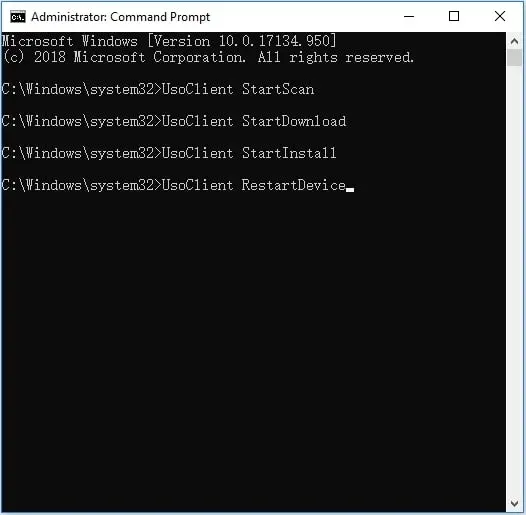 |
| كيفية تشغيل Windows Update من سطر الأوامر |
wuauclt /detectnow
wuauclt / updatenow
wuauclt /detectnow /updatenow

0 تعليقات
{مَا يَلْفِظُ مِنْ قَوْلٍ إِلَّا لَدَيْهِ رَقِيبٌ عَتِيدٌ}